您好,登錄后才能下訂單哦!
您好,登錄后才能下訂單哦!
DHCP是Dynamic Host Configuration Protocol的縮寫,中文稱動態主機配置協議;通常被用于大型網絡環境中,主要作用是集中管理、分配IP地址;在局域網中的主機可以動態的獲取IP地址、Gateway地址和DNS服務器地址等信息,并能夠提升使用率。更多DHCP概述請查看微軟技術文檔。本文詳細介紹部署步驟。
| 編號 | 服務器名稱 | IP地址 | 操作系統 |
|---|---|---|---|
| 001 | AD1 | 192.168.100.250 | Windows Server 2016 Datacenter Evaluation |
| 002 | DHCP | 192.168.100.252 | Windows Server 2016 Datacenter Evaluation |
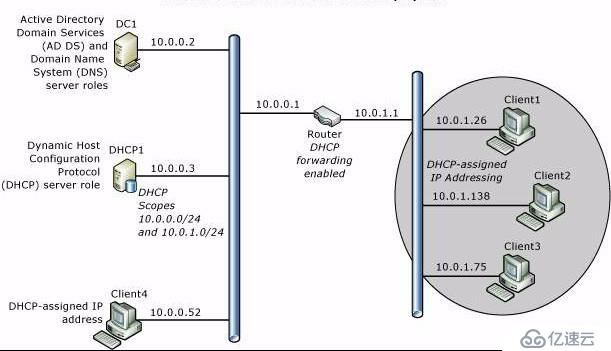
1、部署AD域控制器,見AD域控制器部署部分
2、將DHCP服務器的IP地址設置成手動指定,DNS指向AD域服務器IP 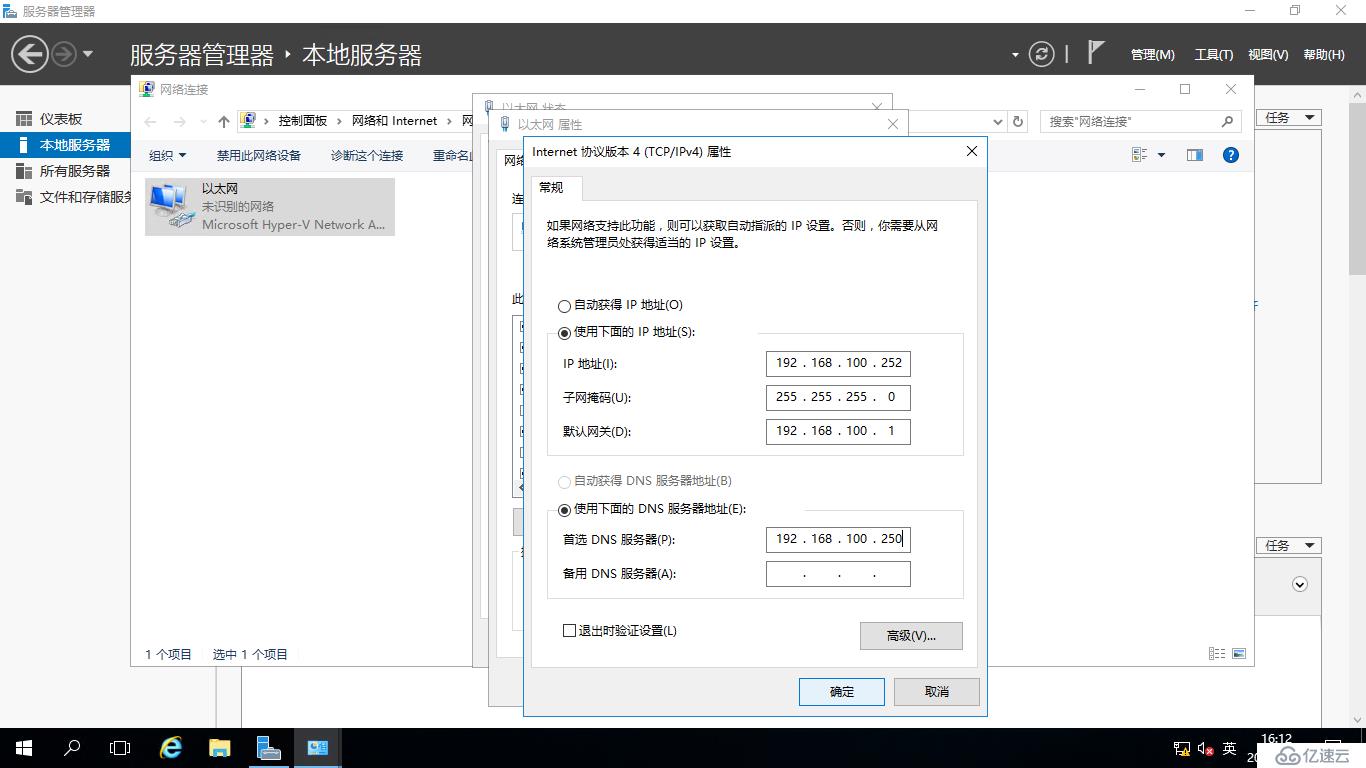
3、將DHCP服務器加入域中(加域完成后重啟服務器)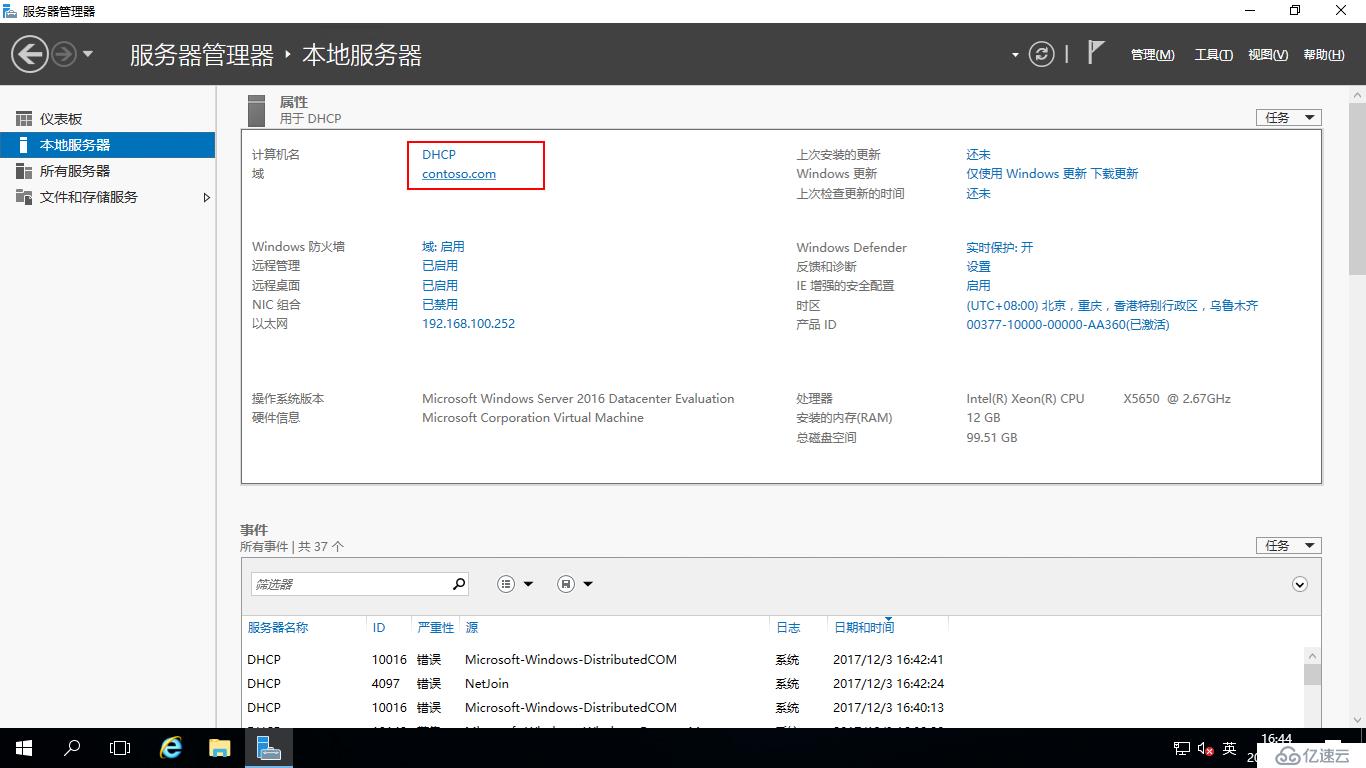
在需要部署DHCP的服務器中打開“服務器管理器”,點擊“添加角色和功能”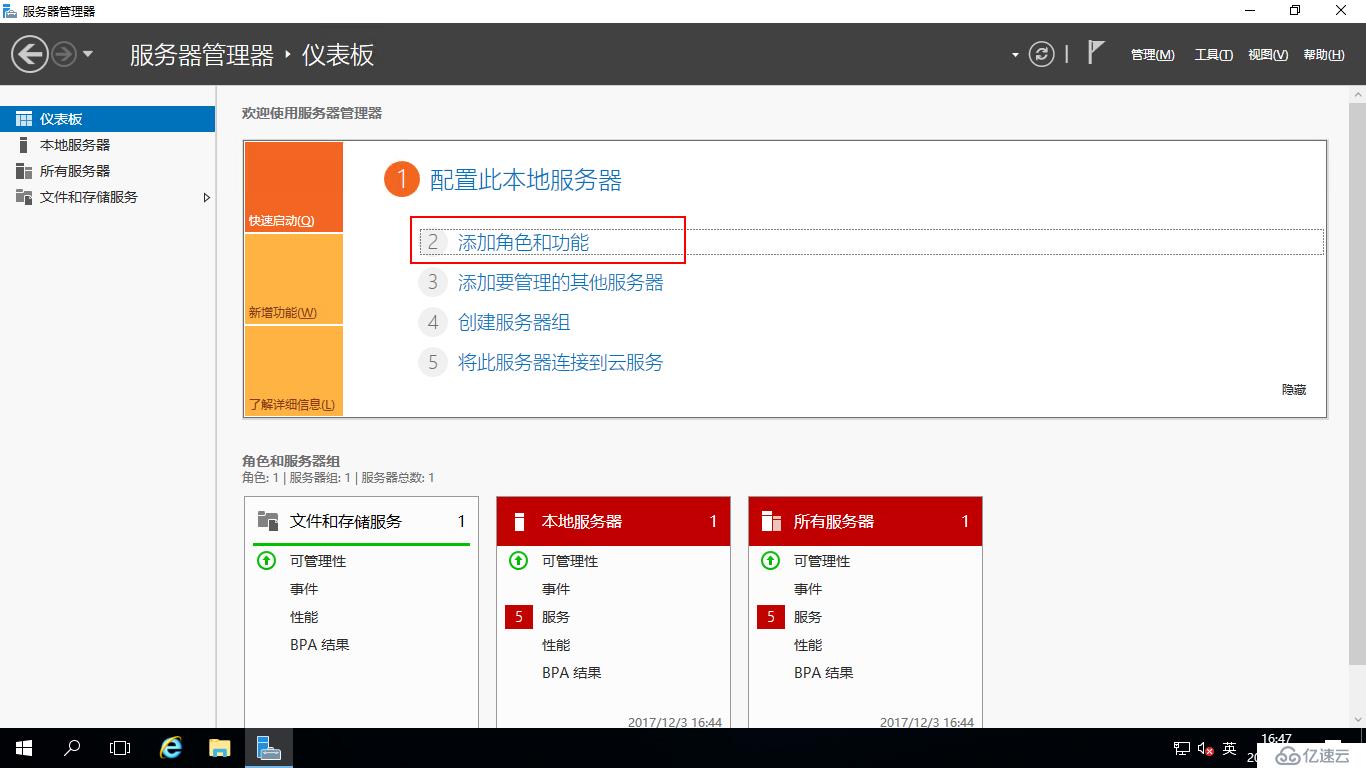
運行“添加角色和功能向導”,點擊“下一步”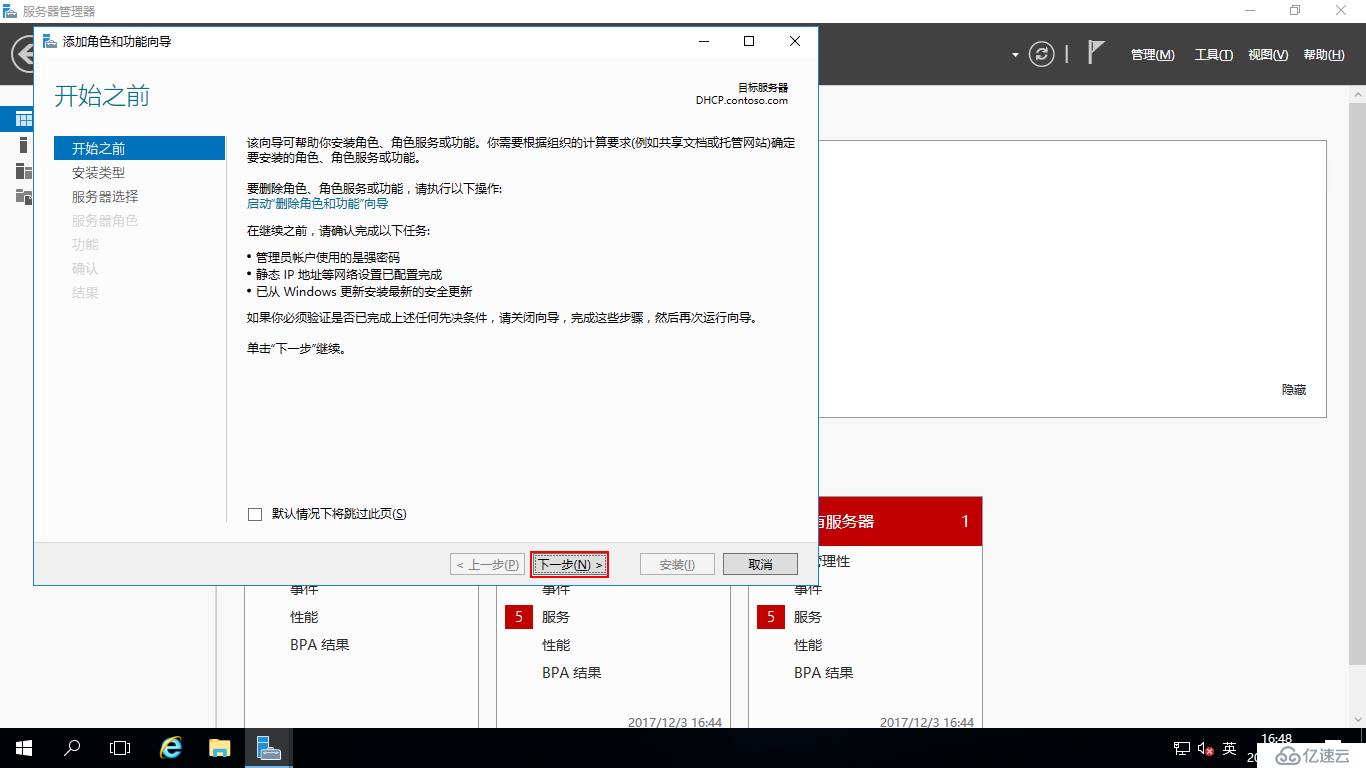
安裝類型選擇“基于角色或基于功能的安裝”,點擊“下一步”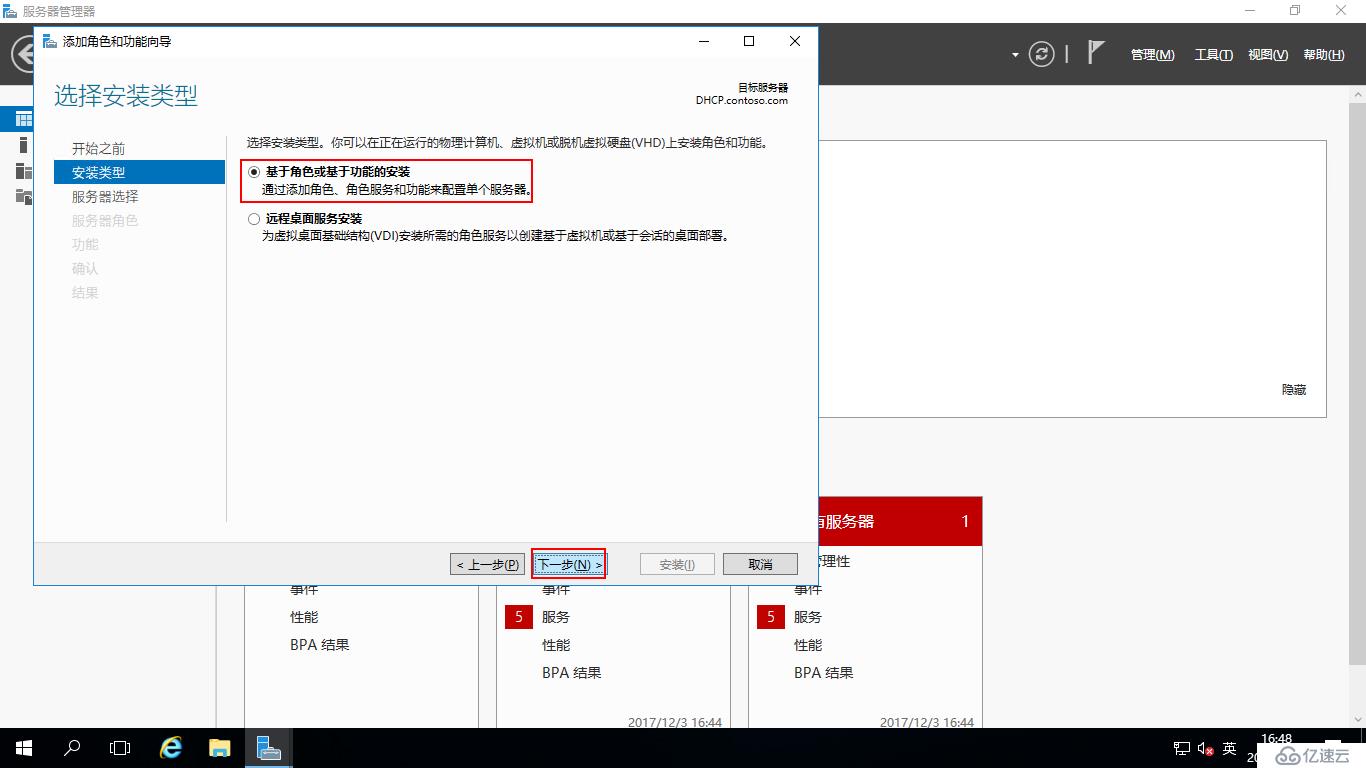
服務器選擇“從服務器池中選擇服務器”,選中本地服務器的計算機名稱,點擊“下一步”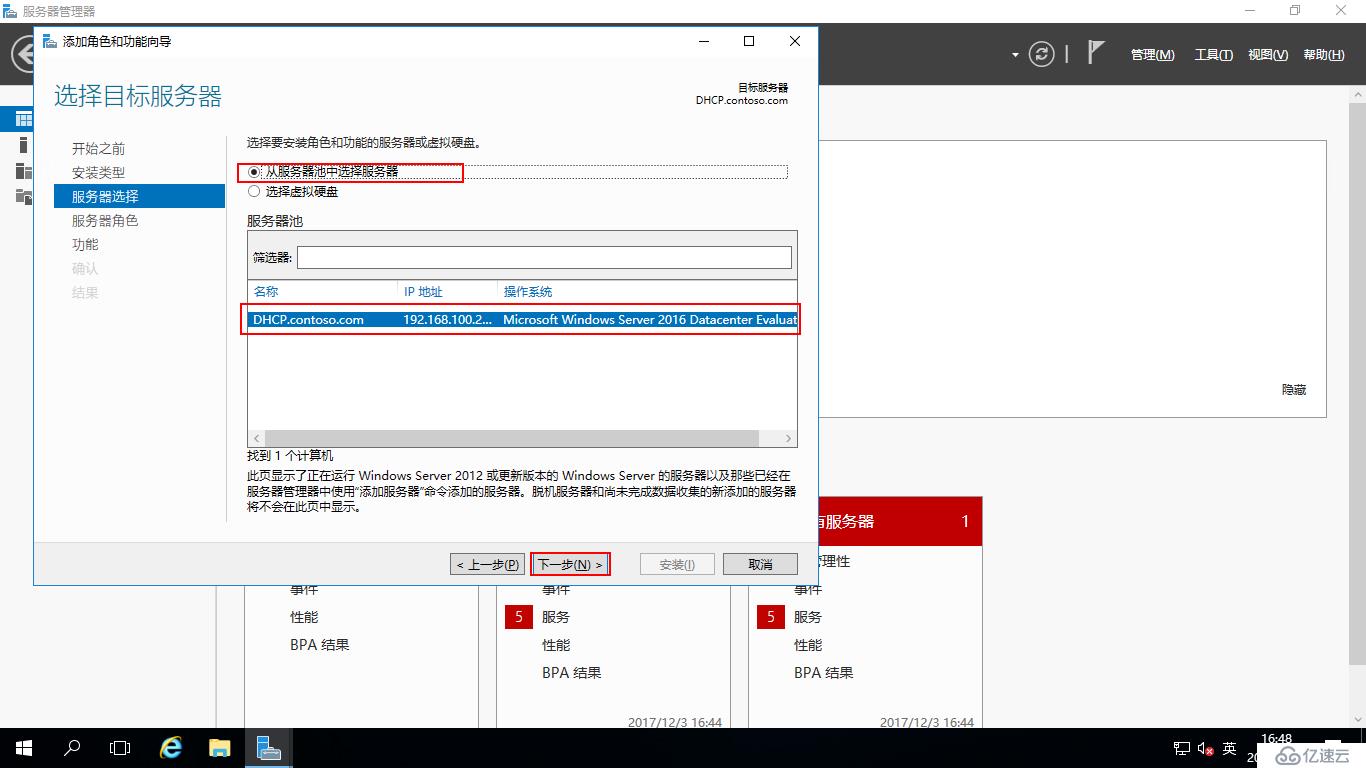
服務器角色選擇“DHCP服務器”,彈出“添加DHCP服務器所需的功能?”,點擊“添加功能”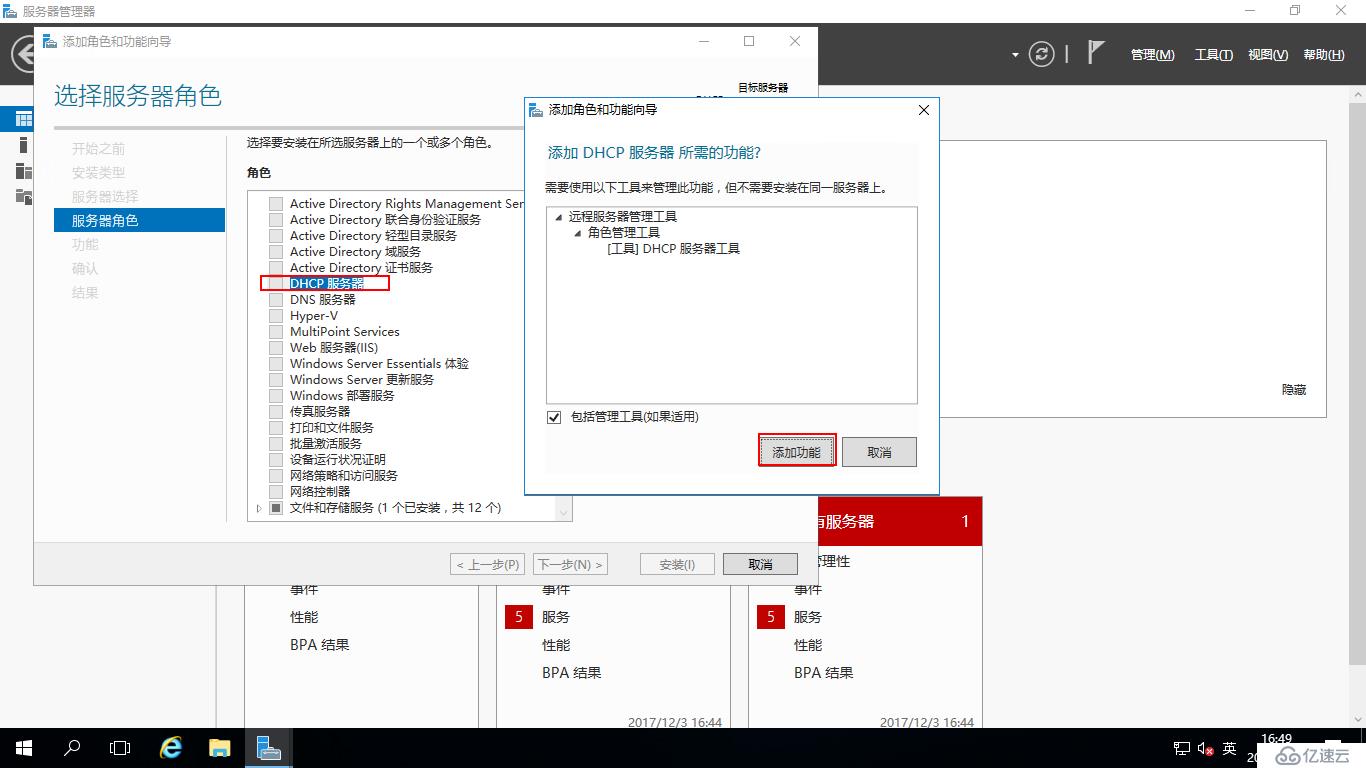
“DHCP服務器”選中后,點擊“下一步”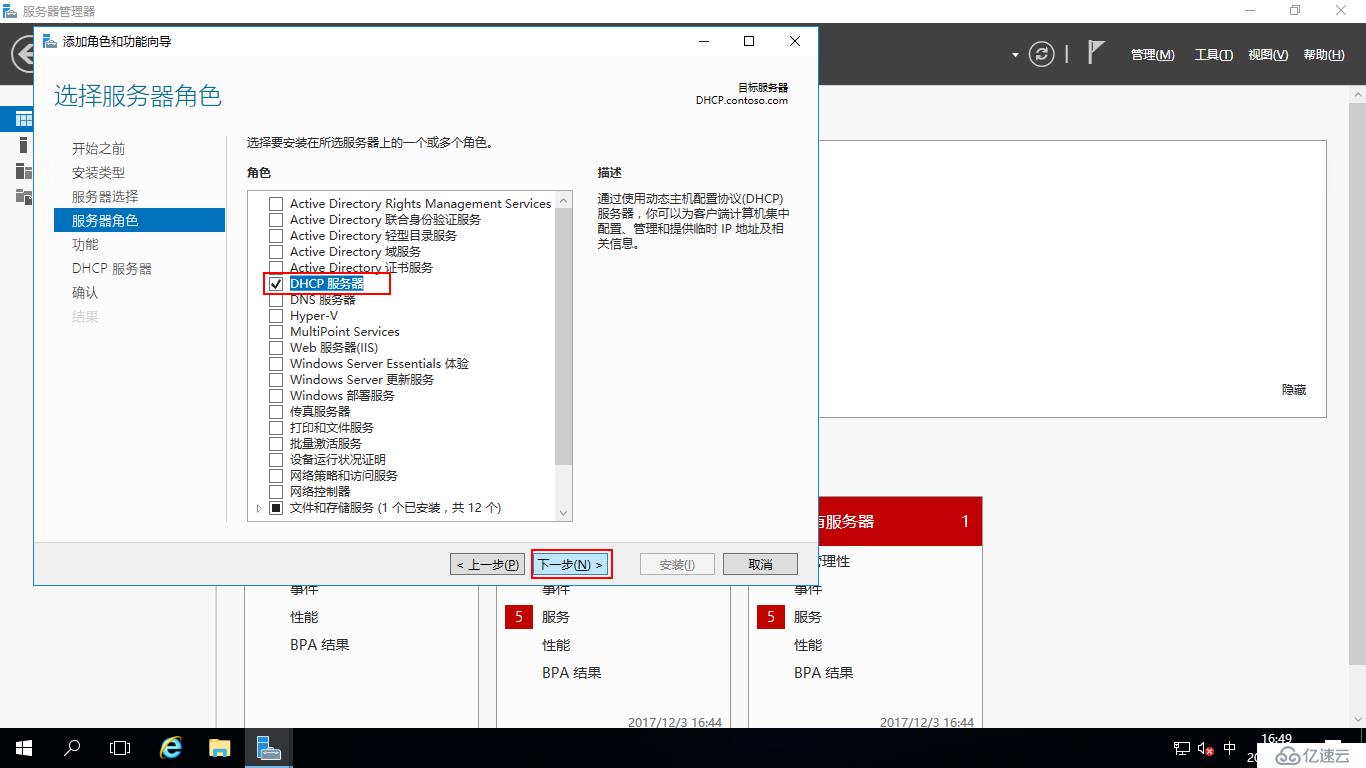
點擊“下一步”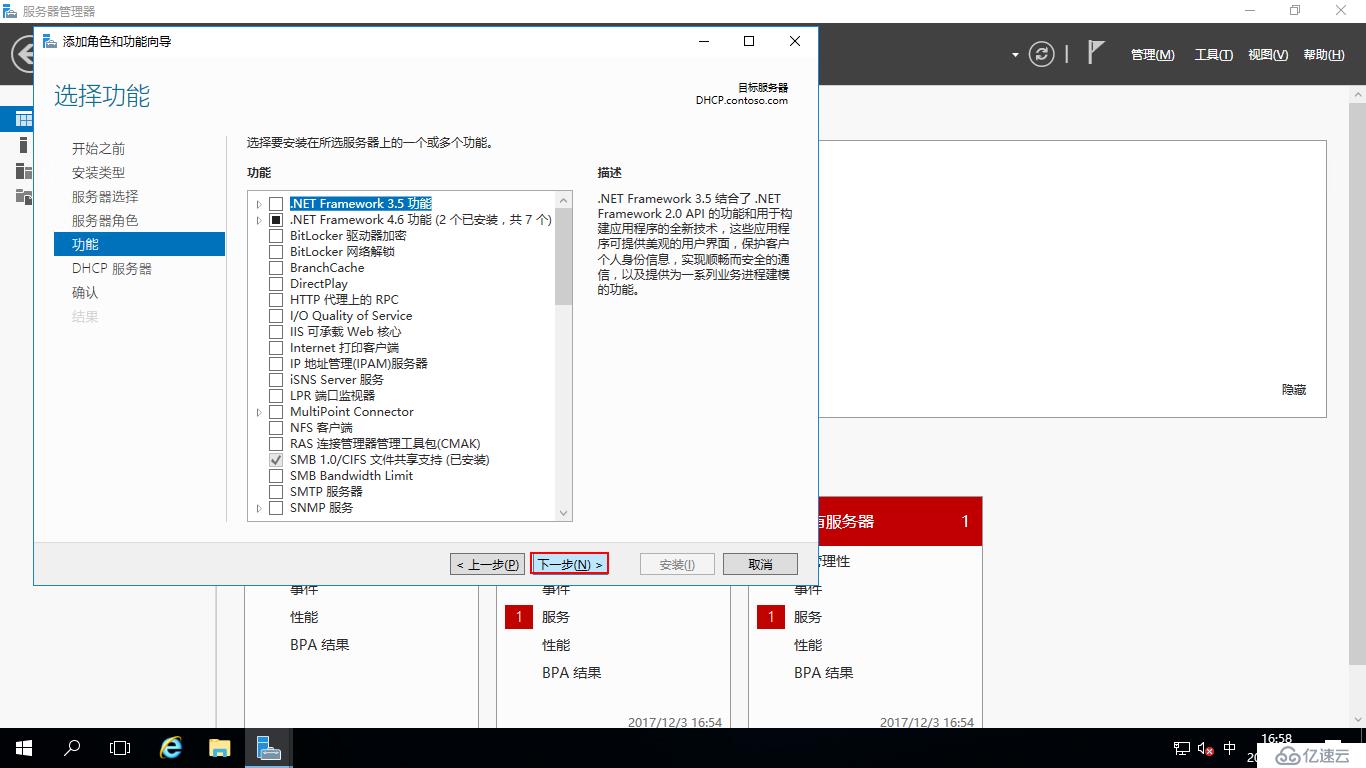
點擊“下一步”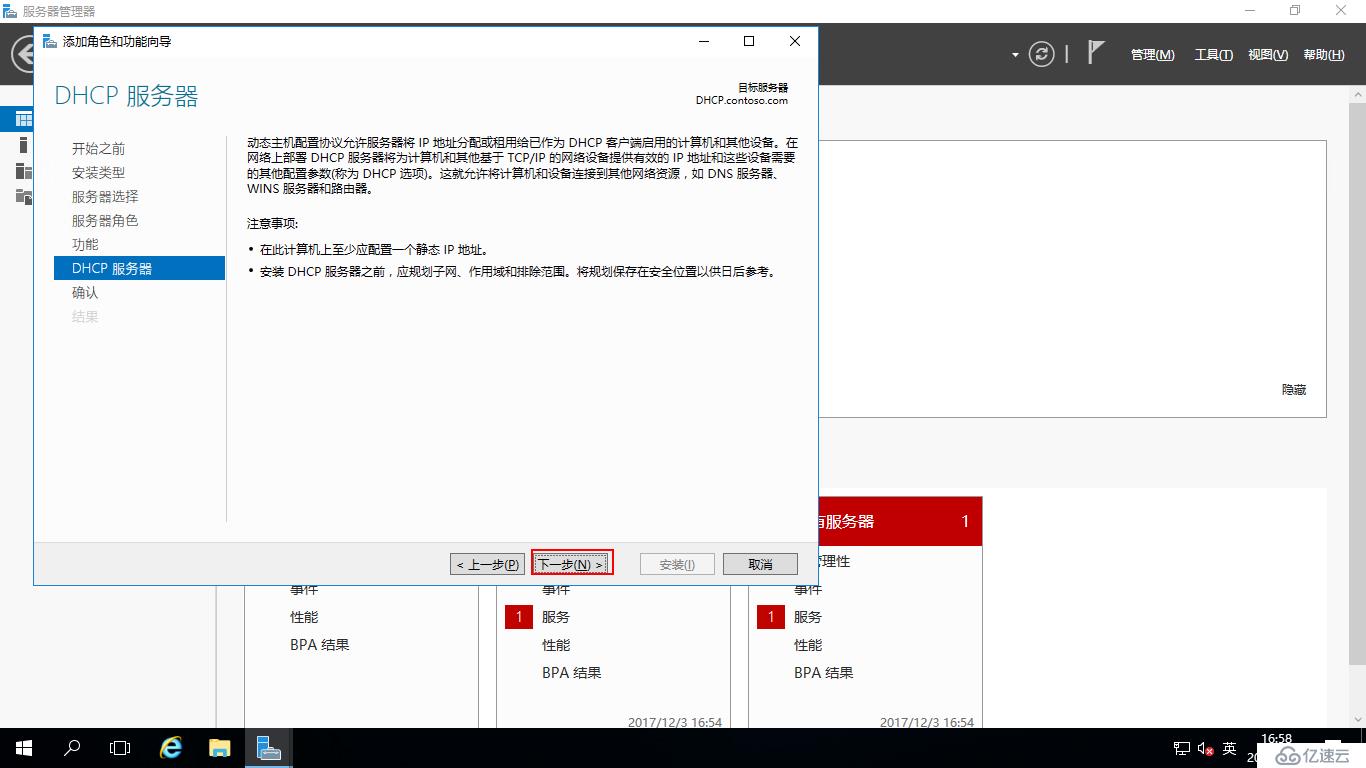
把“如果需要,自動重新啟動目標服務器”打勾,點擊“安裝”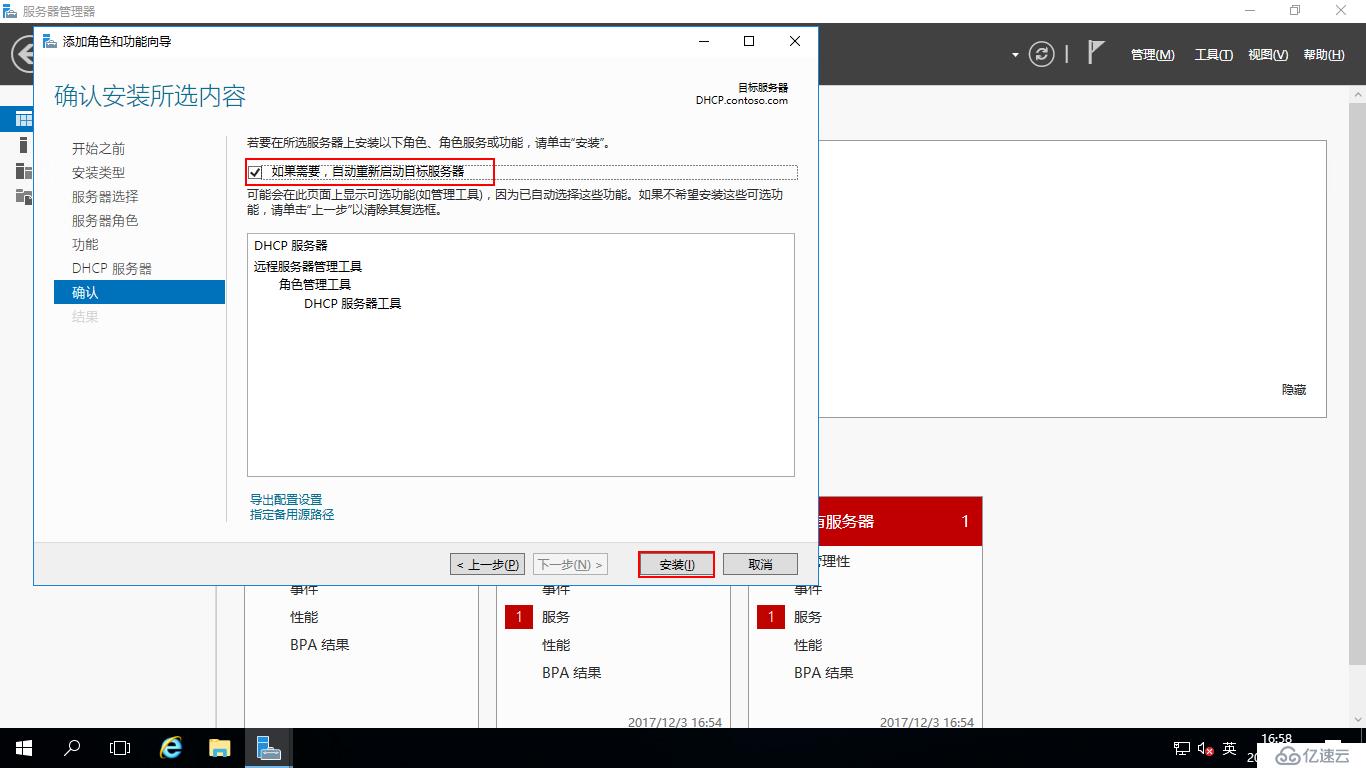
正在安裝DHCP服務器角色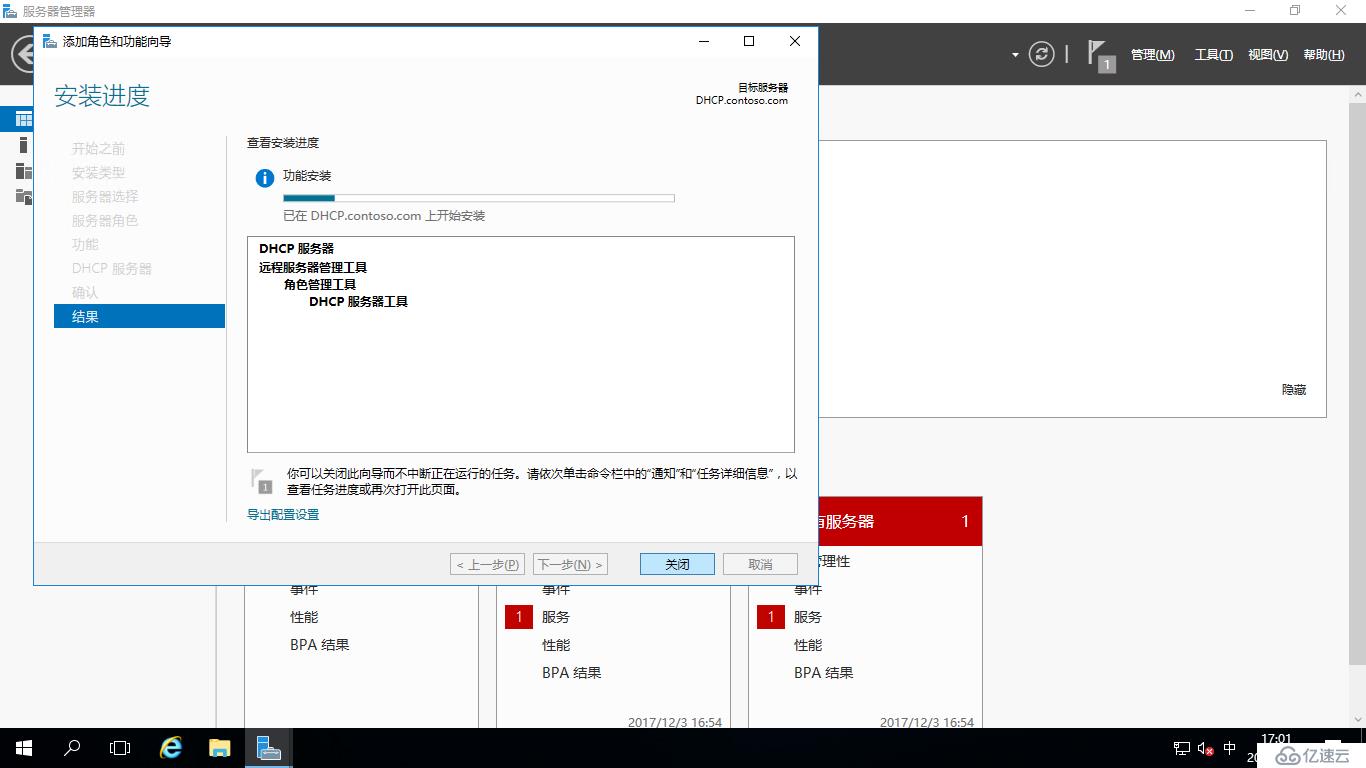
安裝完成,點擊“關閉”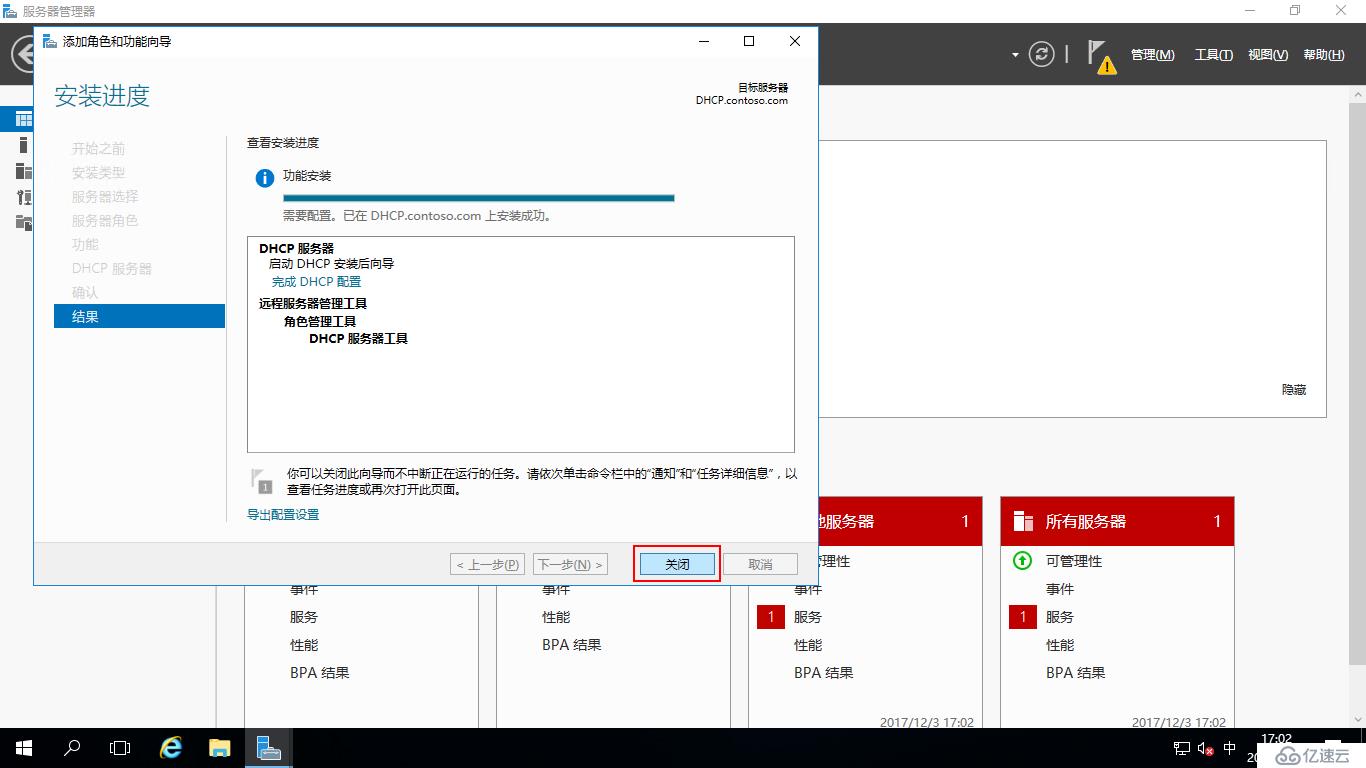
打開“服務器管理器”,點擊“通知”-“完成DHCP配置”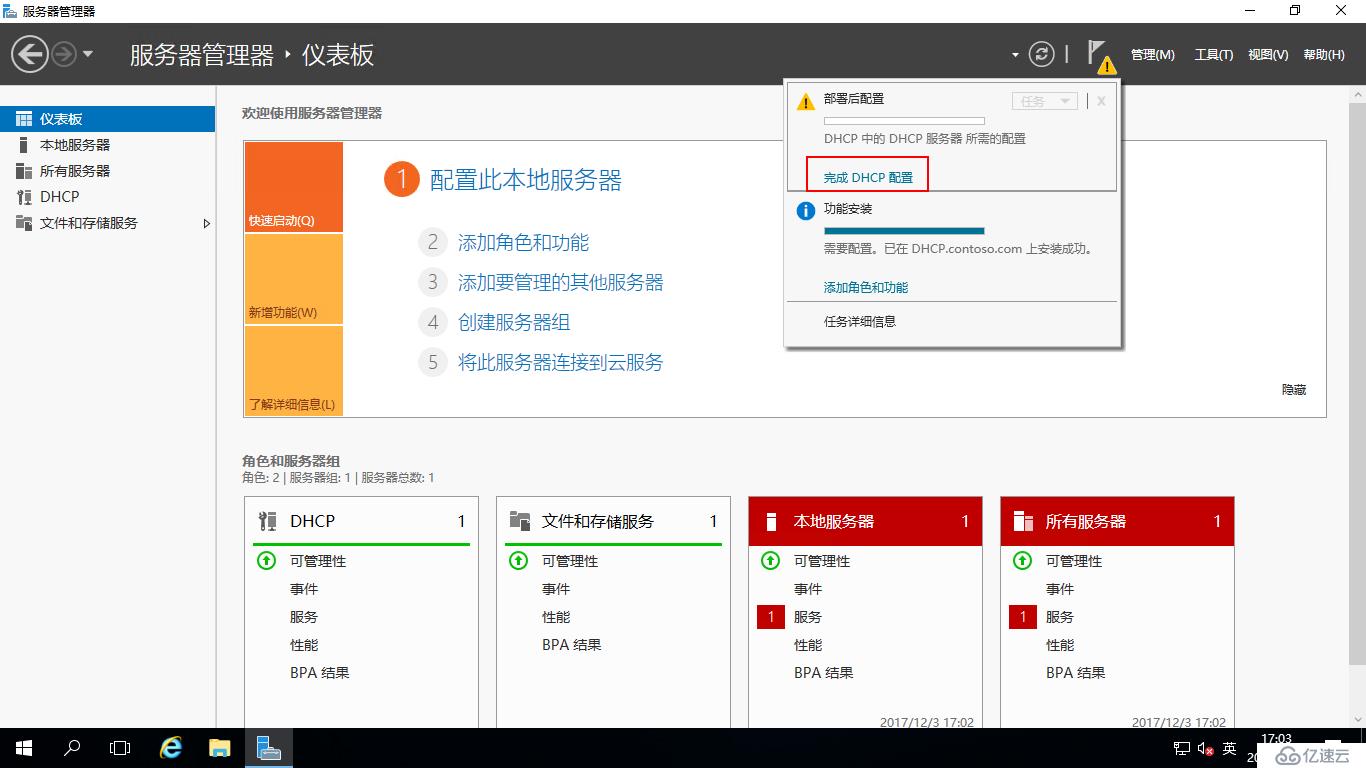
運行“DHCP安裝后配置向導”,點擊“下一步”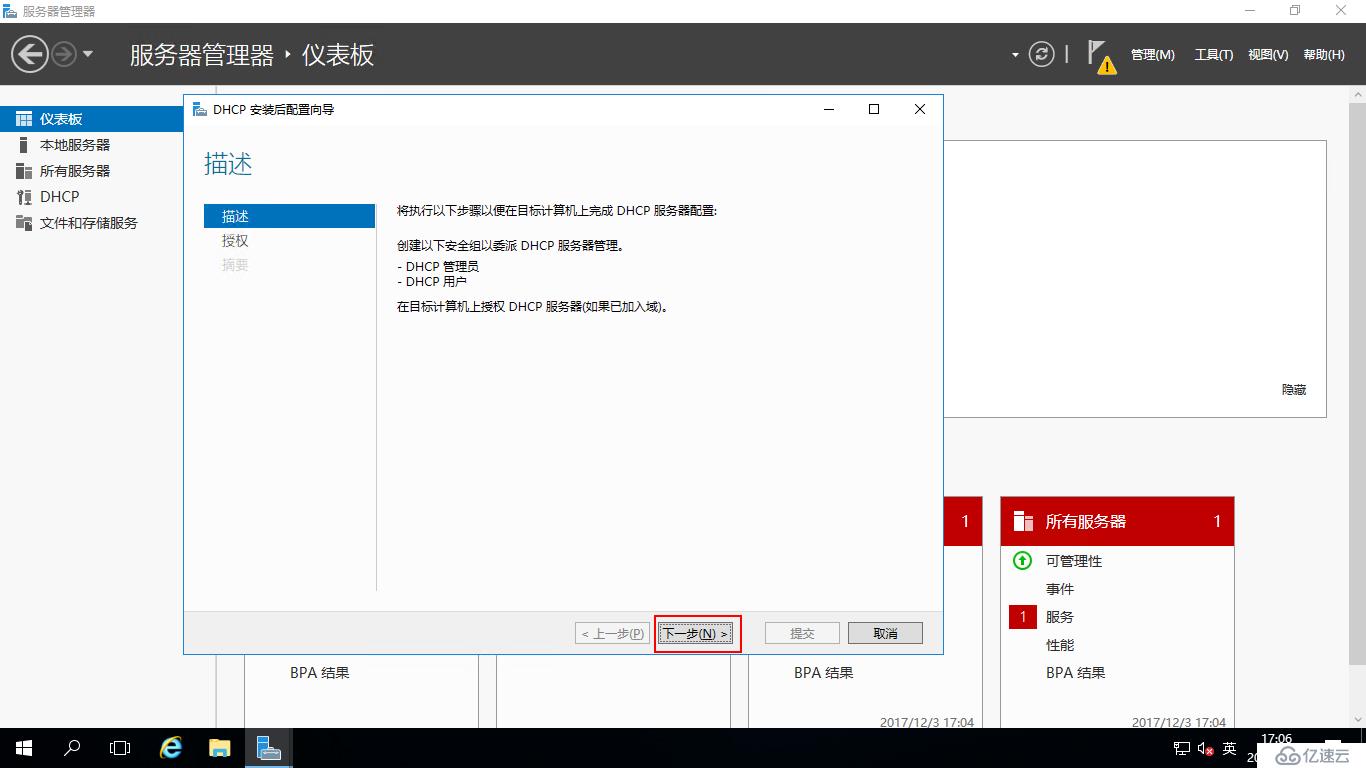
授權選擇“使用以下用戶憑據”,點擊“提交”
解釋:
使用以下用戶憑據:就是使用現在登錄的這個用戶來授權
使用備用憑據:可以點擊“指定”在AD域中指定用戶來授權
跳過AD授權:沒有AD域的情況下使用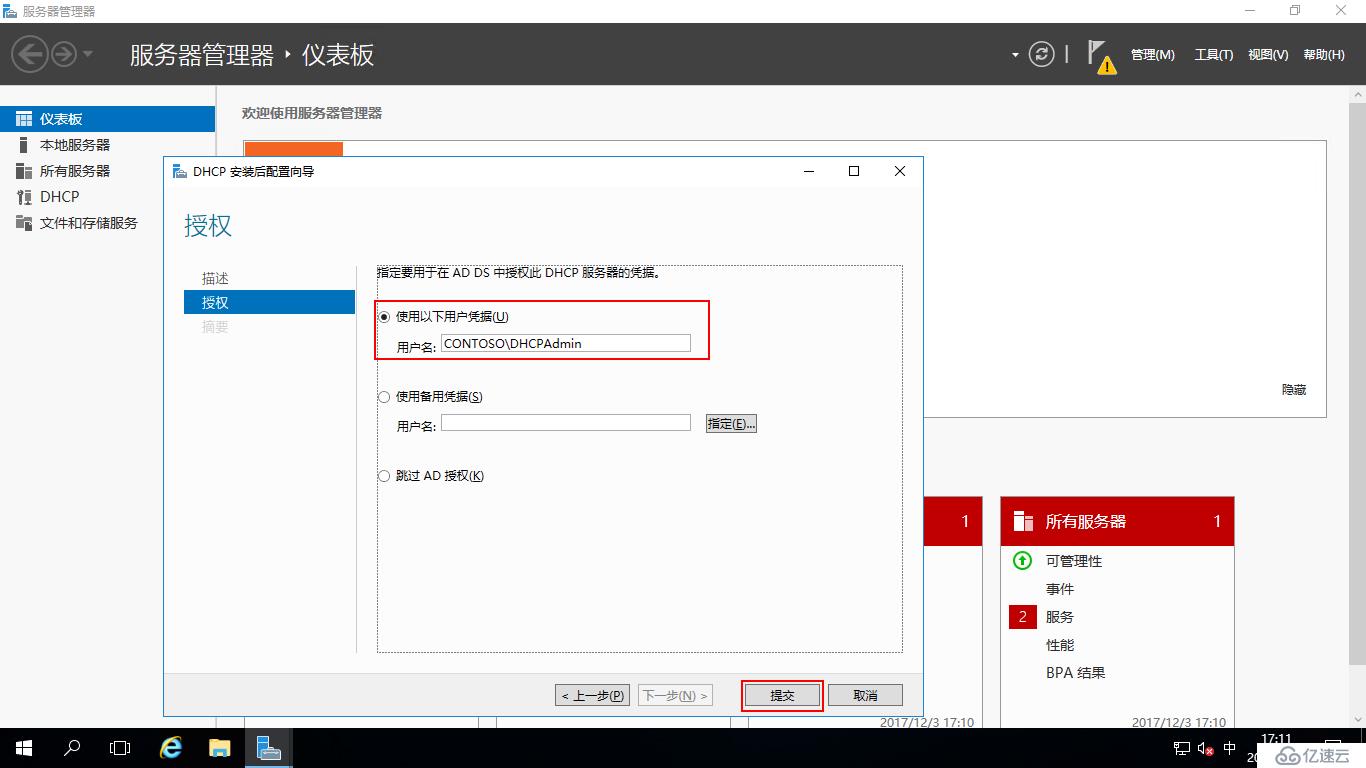
配置完成,點擊“關閉”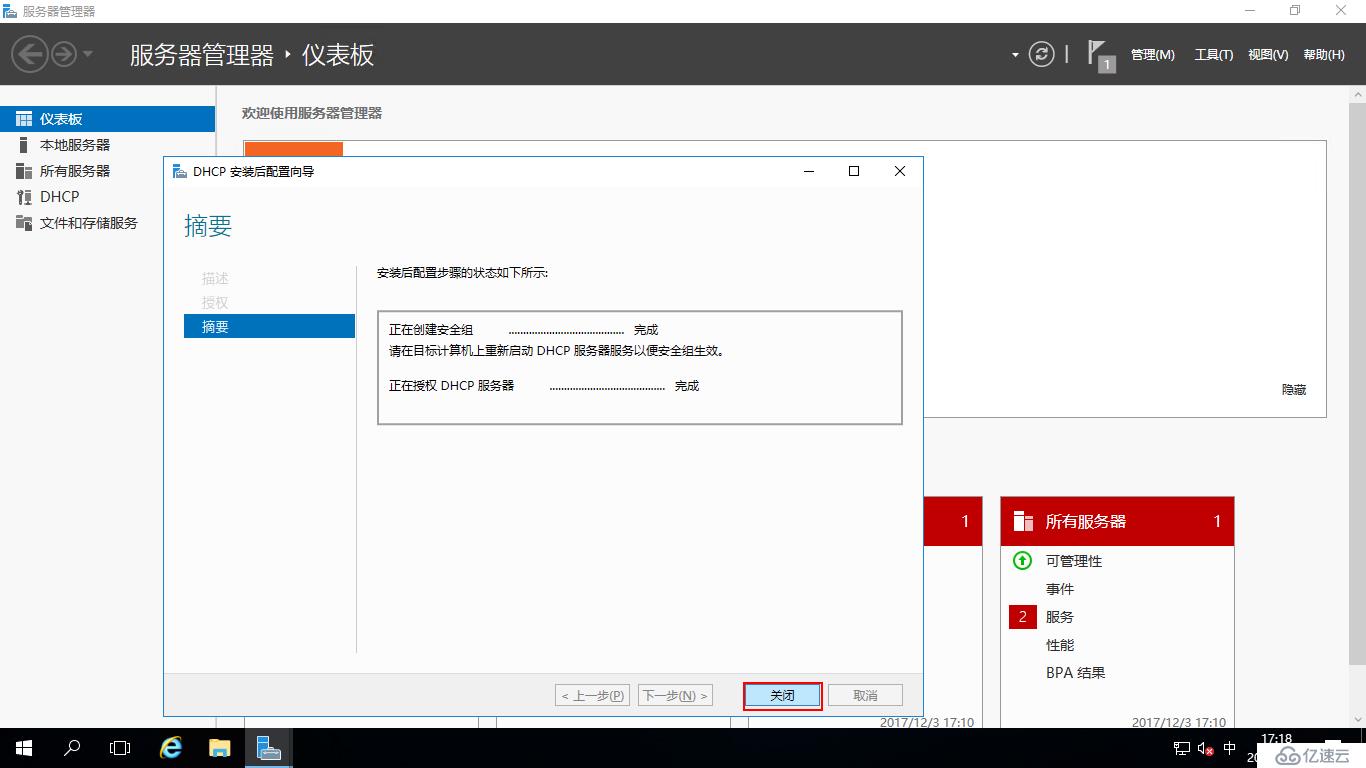
打開“服務器管理器”,點擊“工具”-“DHCP”,也可以點擊“開始”-“Windows 管理工具”-“DHCP”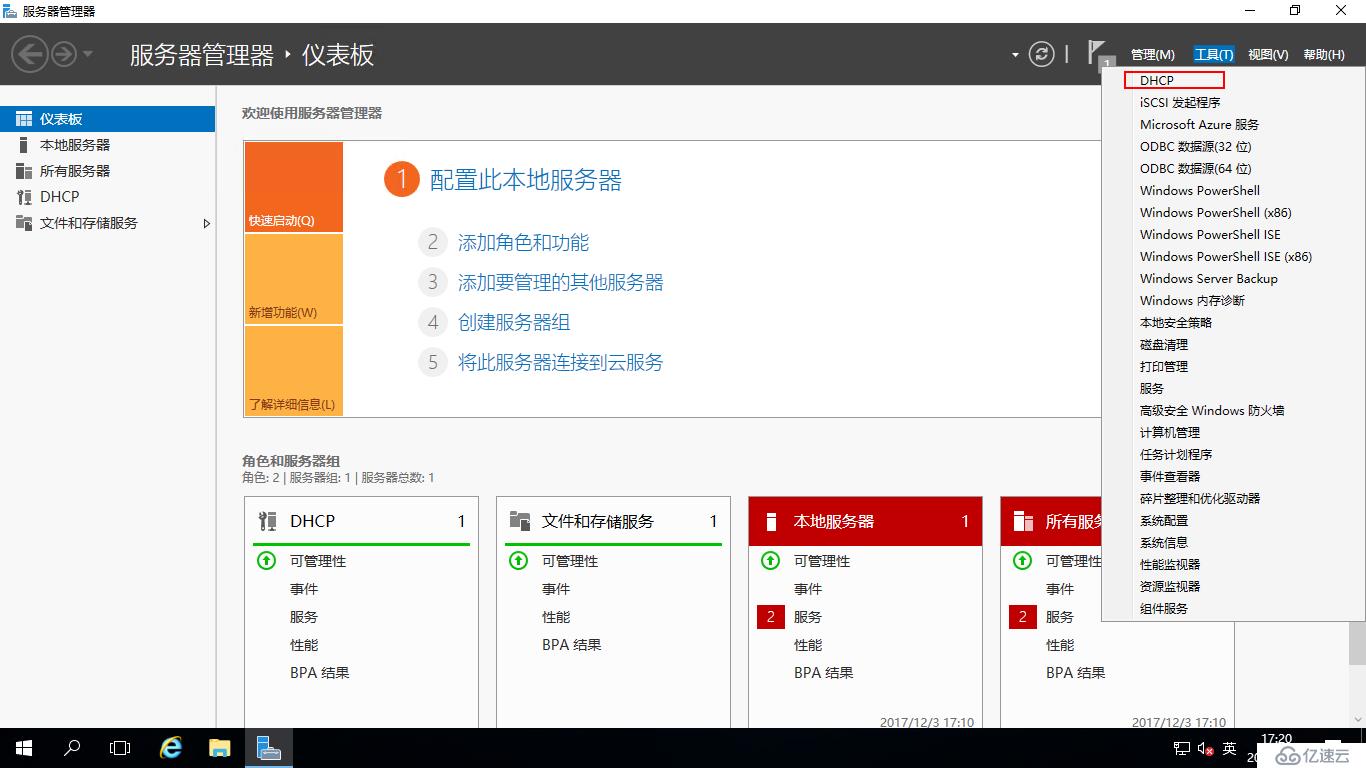
先展開DHCP,右擊HDCP管理器中的“IPv4”-“新建作用域”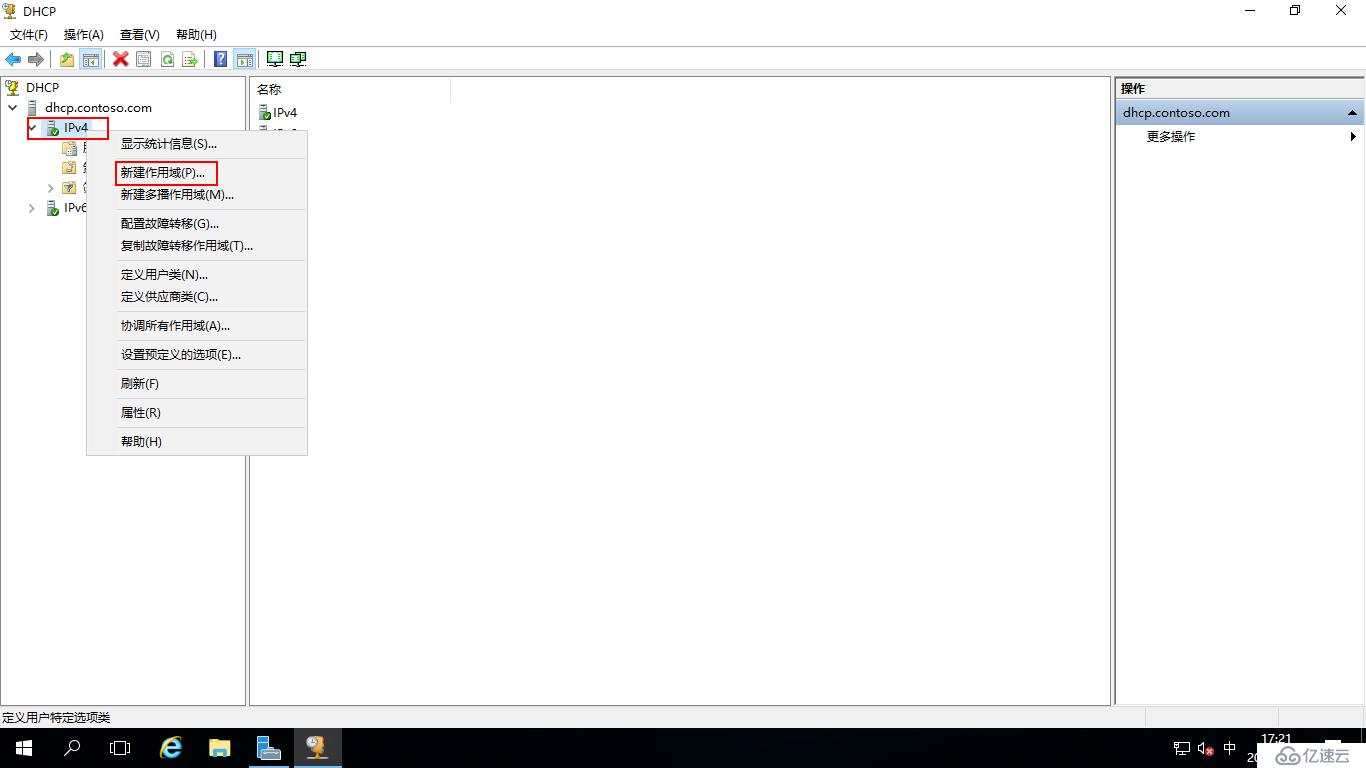
運行“新建作用域向導”,點擊“下一步”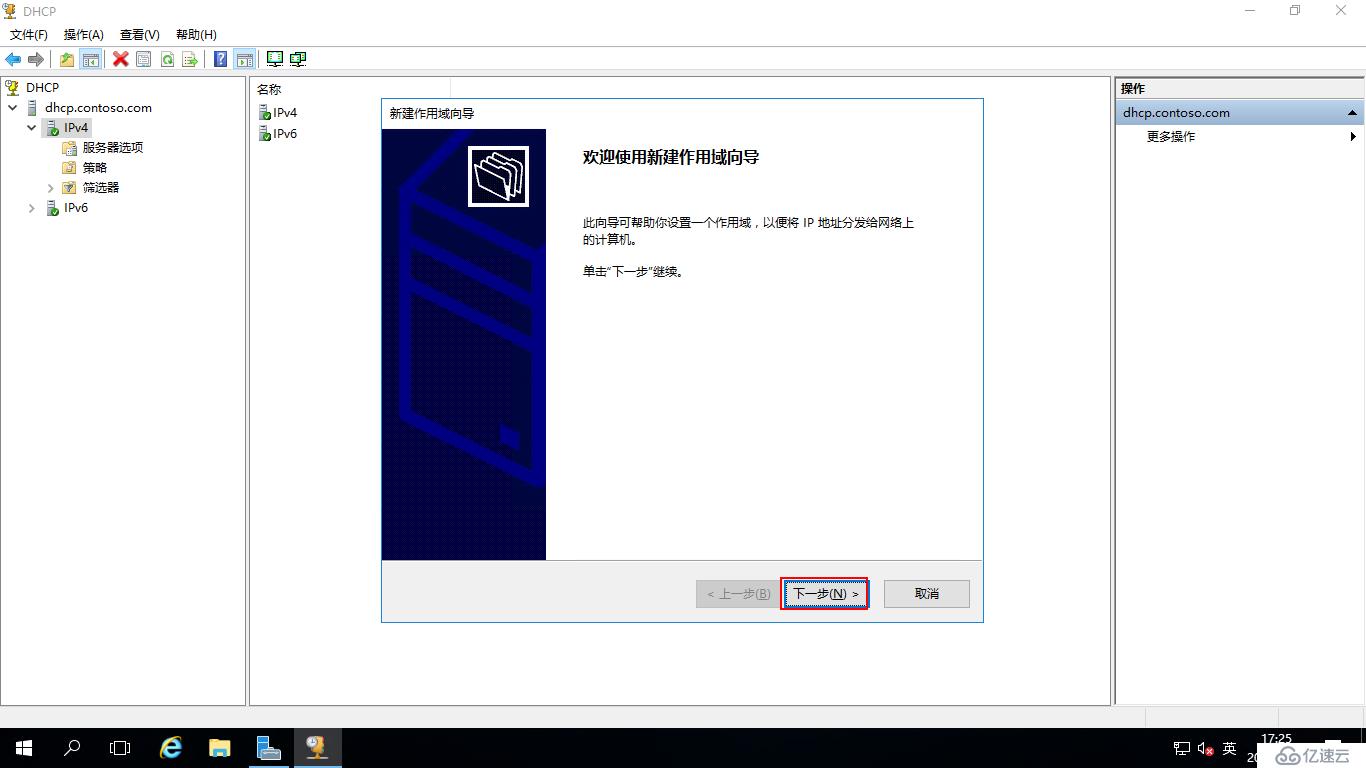
配置作用域名稱及描述,點擊“下一步”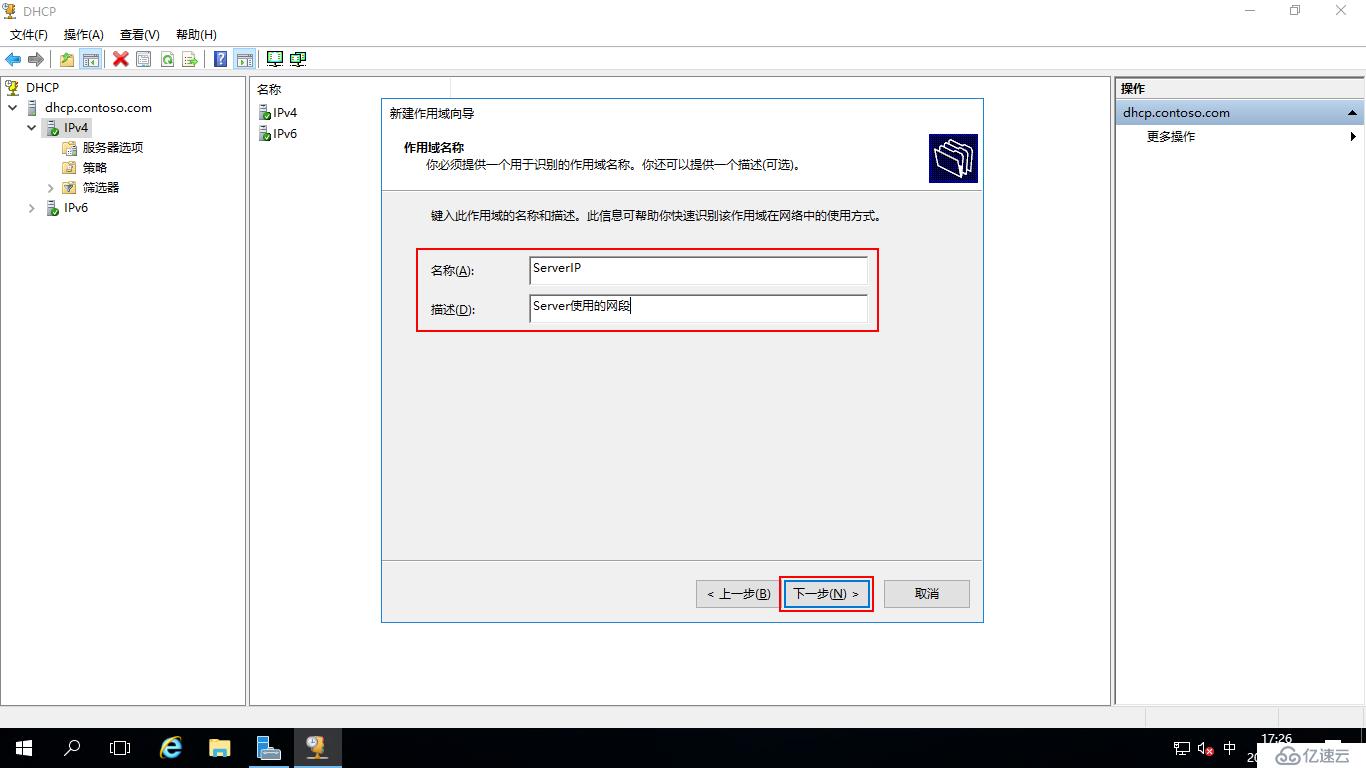
配置作用域的起止IP和長度,點擊“下一步”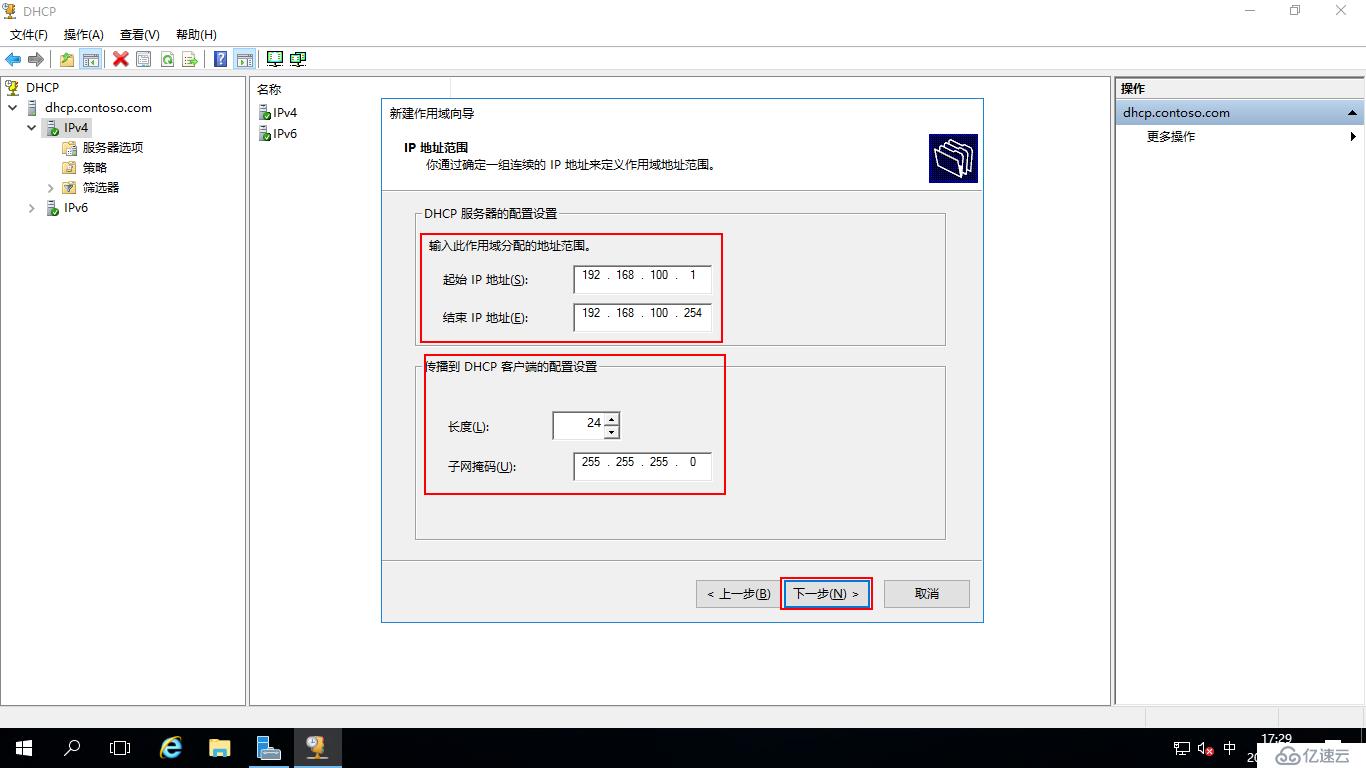
配置作用域需要排除的IP及延遲,將排除的起止IP輸入到起始IP地址和結束IP地址處,點“添加”,再點擊“下一步”
解釋:
作用域IP范圍:192.168.100.1-192.168.100.254
作用域IP排除范圍:192.168.100.1-192.168.100.100和192.168.100.200-192.168.100.254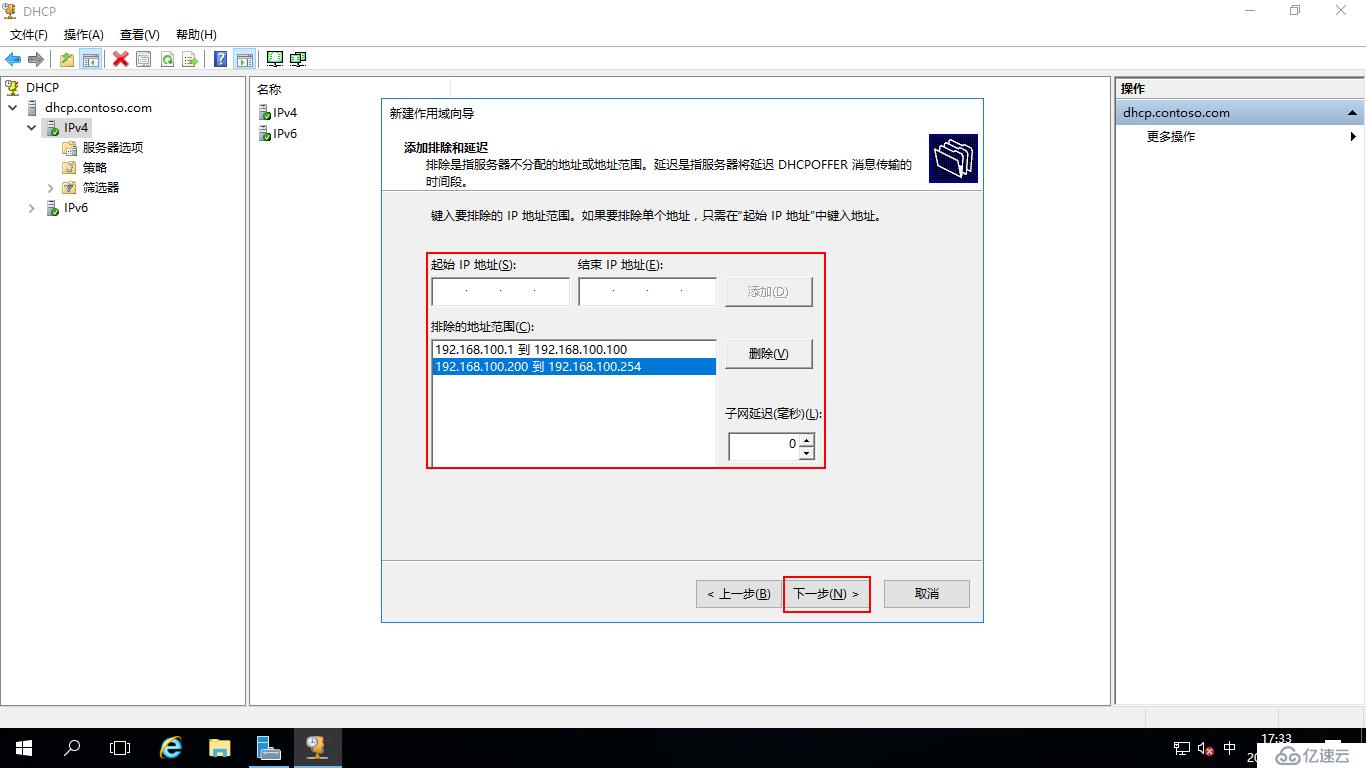
配置作用域IP的租用期限,我們設置租用為8天,點擊“下一步”
配置DHCP選項
是否要立即為此作用域配置DHCP選項?(DHCP選項包括:網關,DNS,WINS等)“是,我想現在配置這些選項。”也可以選“否,我想稍后配置這些選項。”點擊“下一步”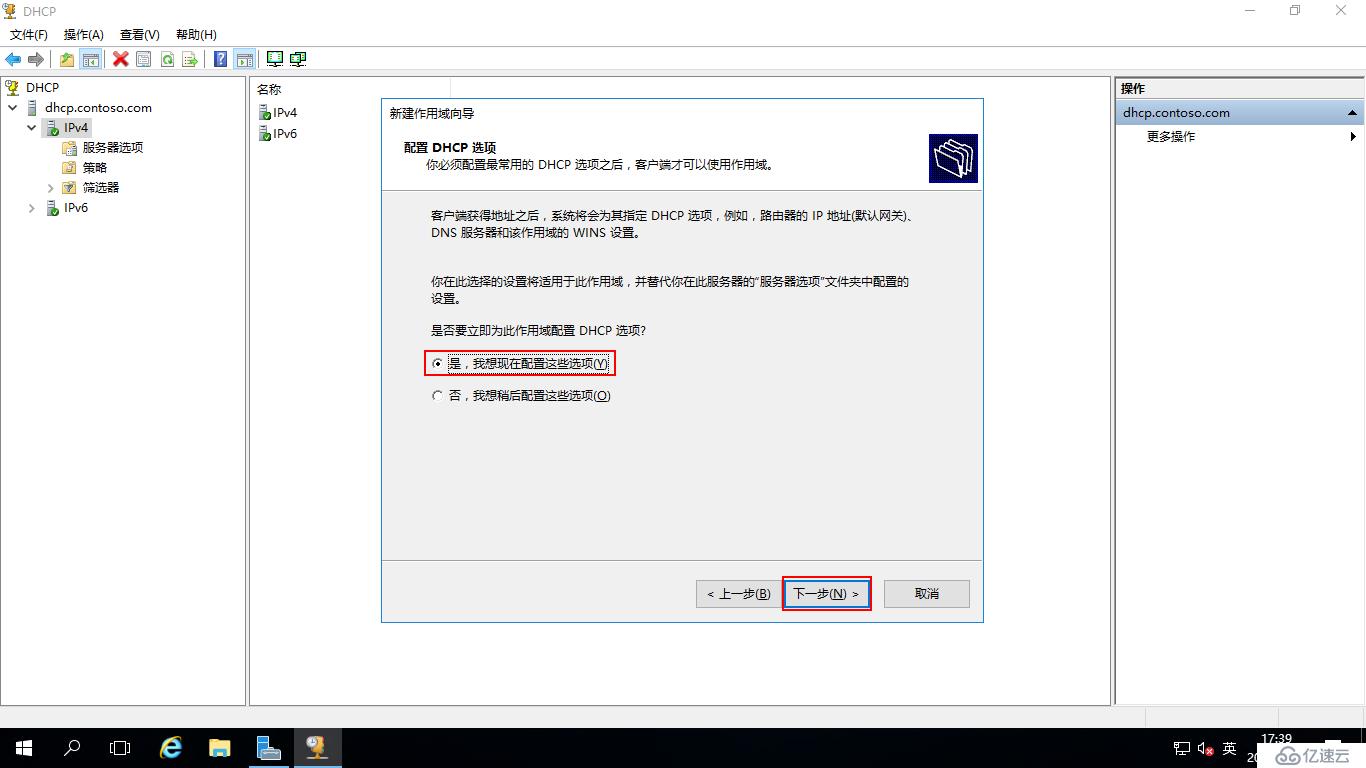
配置作用域的路由器,也就是網關,將網關IP輸入到IP地址處,點“添加”,再點“下一步”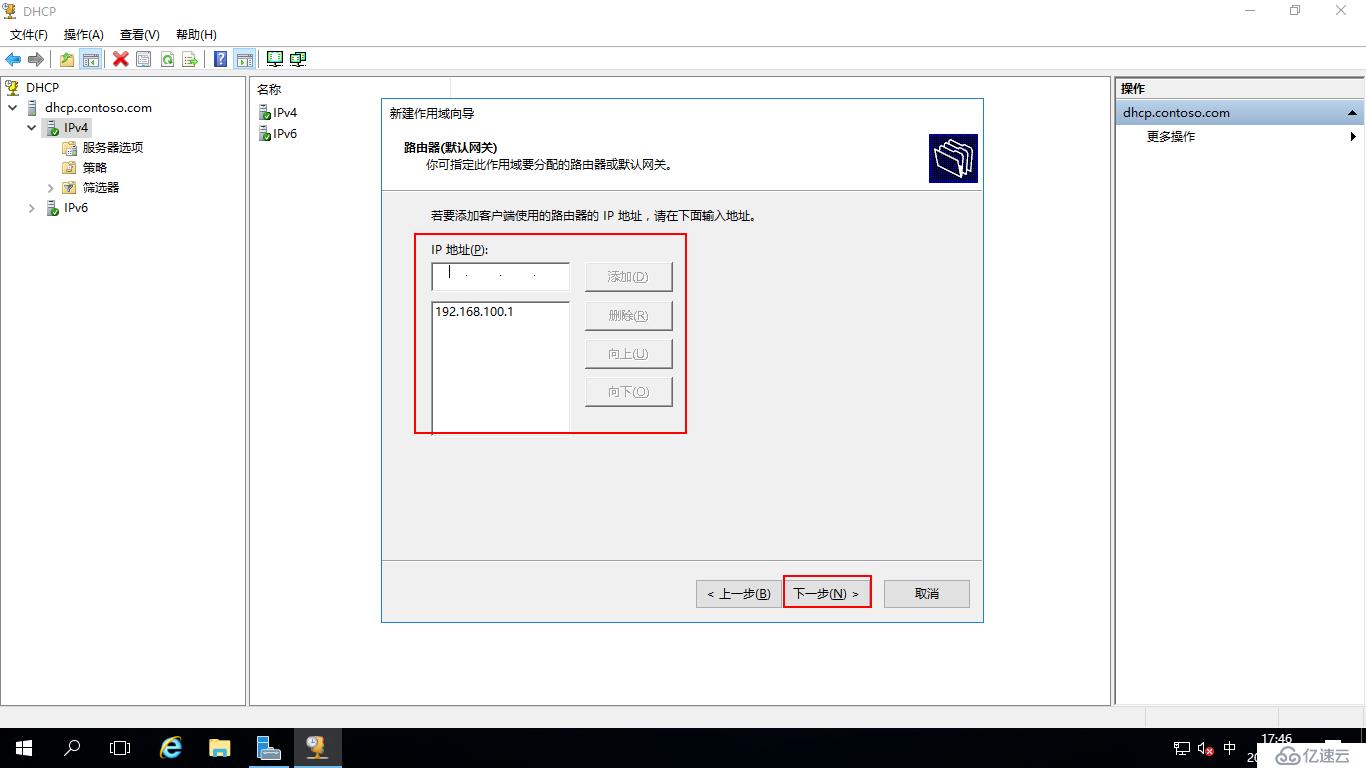
配置作用域的域名和DNS服務器,因為是加入域中的服務器,所以這里已經自動配置好了,直接點擊“下一步”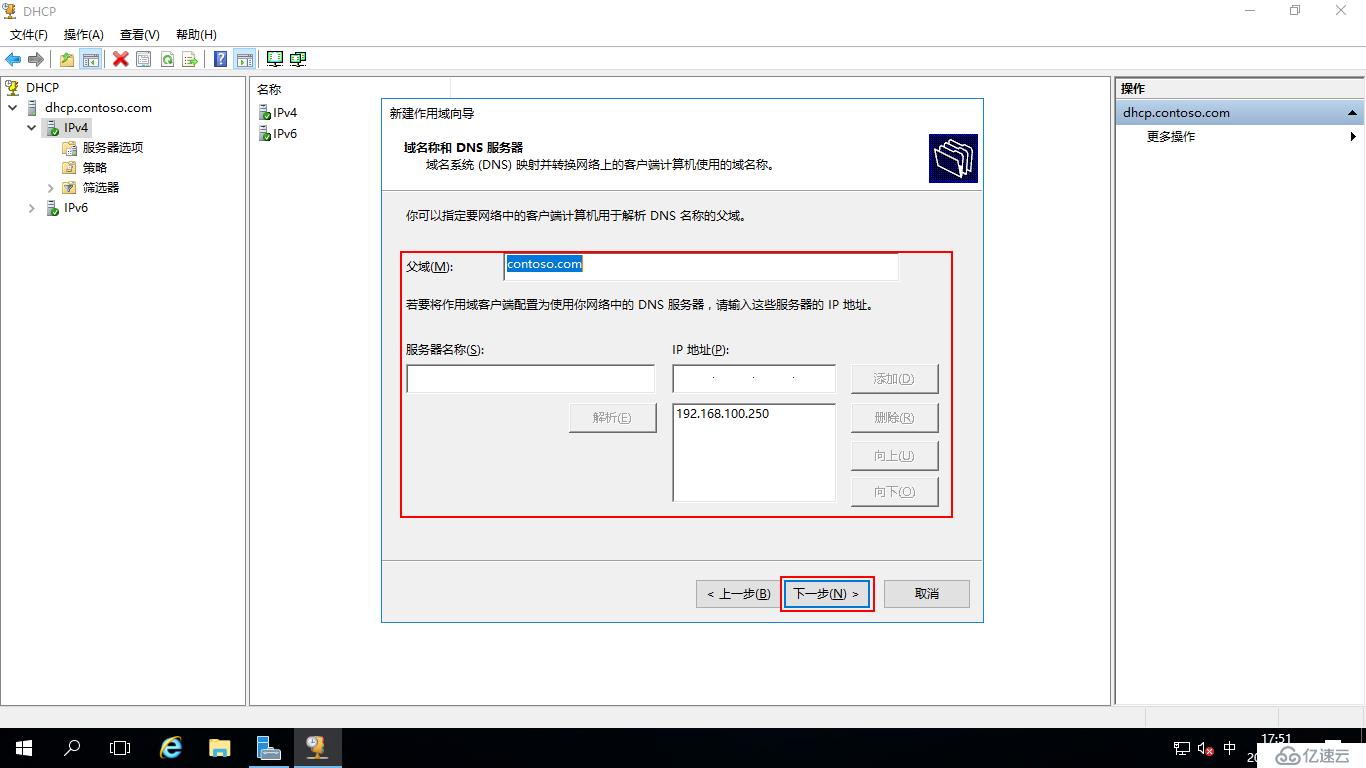
配置作用域WINS服務器,沒有WINS服務器,直接點擊“下一步”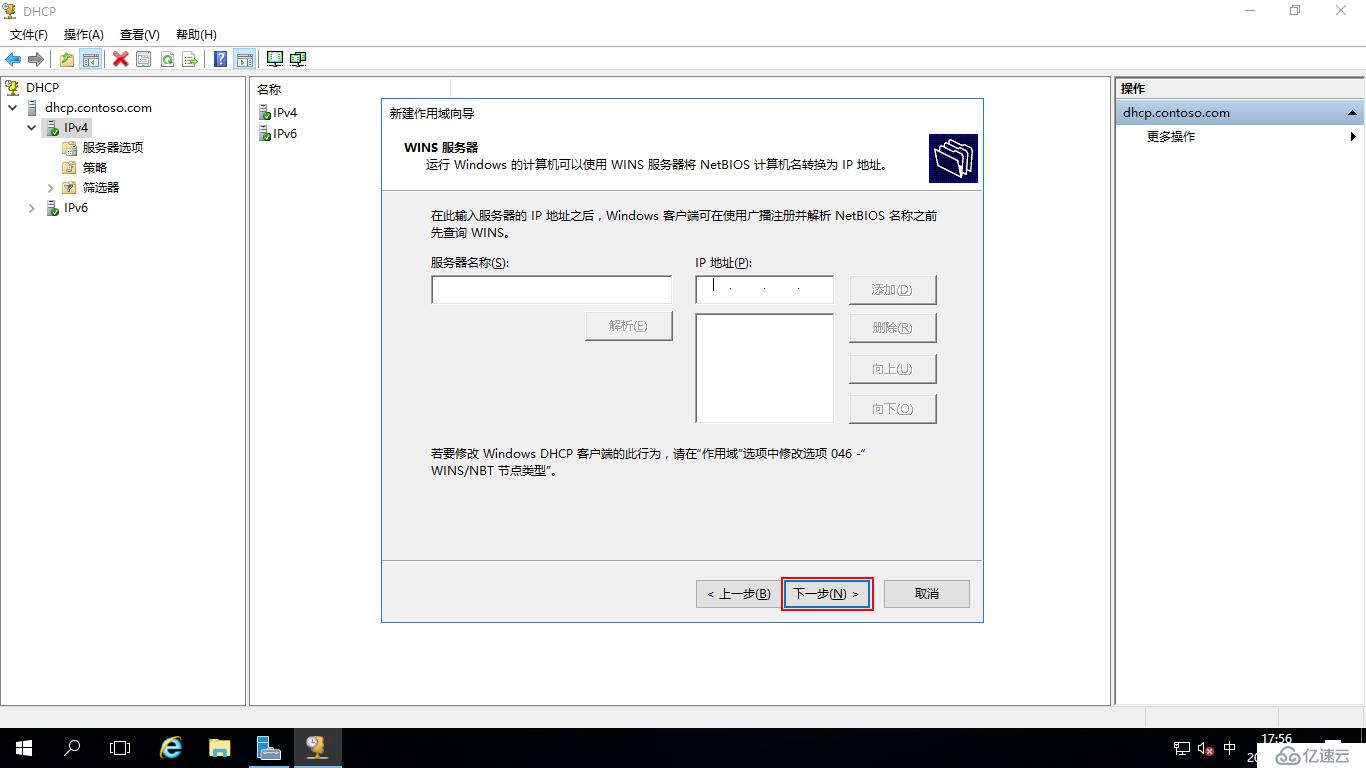
是否要立即激活此作用域,選擇“是,我想現在激活此作用域”,點擊“下一步”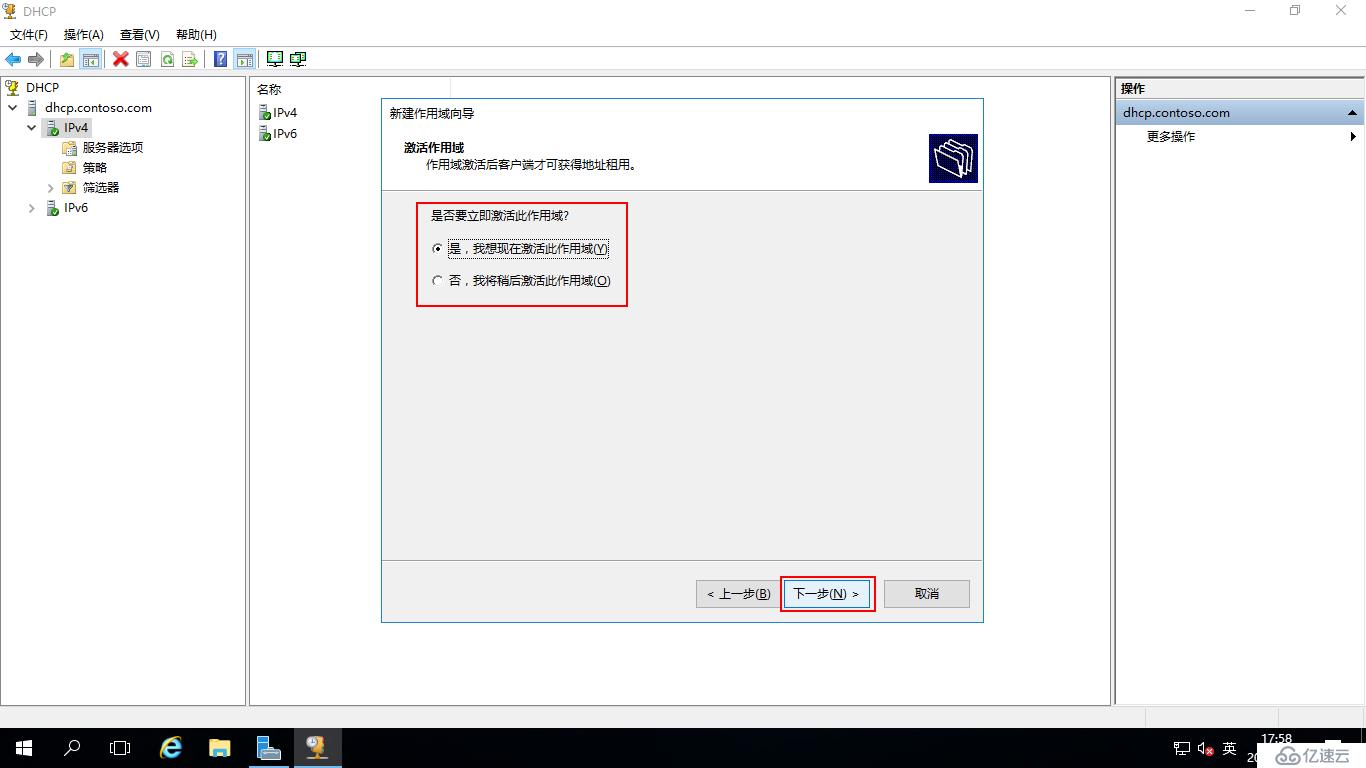
作用域配置完成,點擊“完成”
展開DHCP,就可以看到我們剛才配置的作用域了,“地址池”中有“地址分發范圍”和“分發中不包括的IP地址”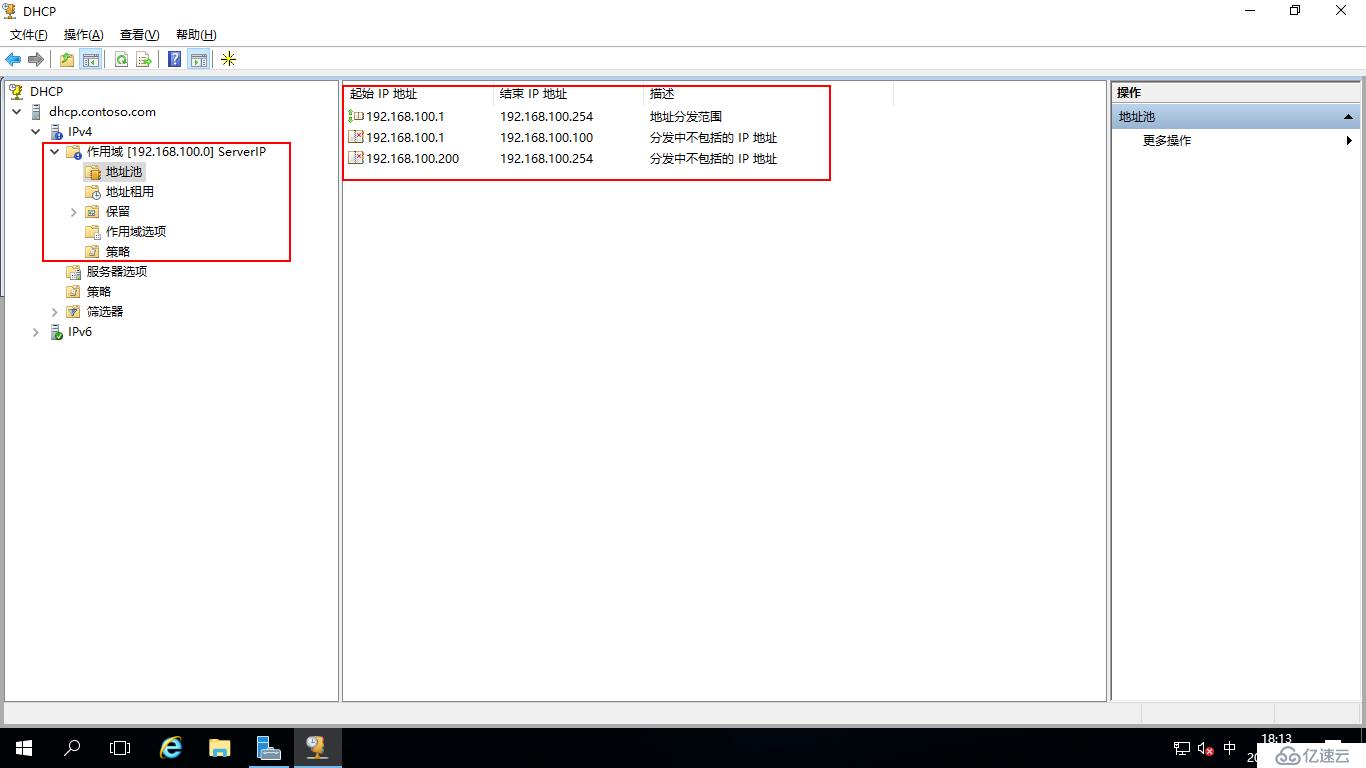
“作用域選項”中有“路由器,DNS服務器,DNS域名”,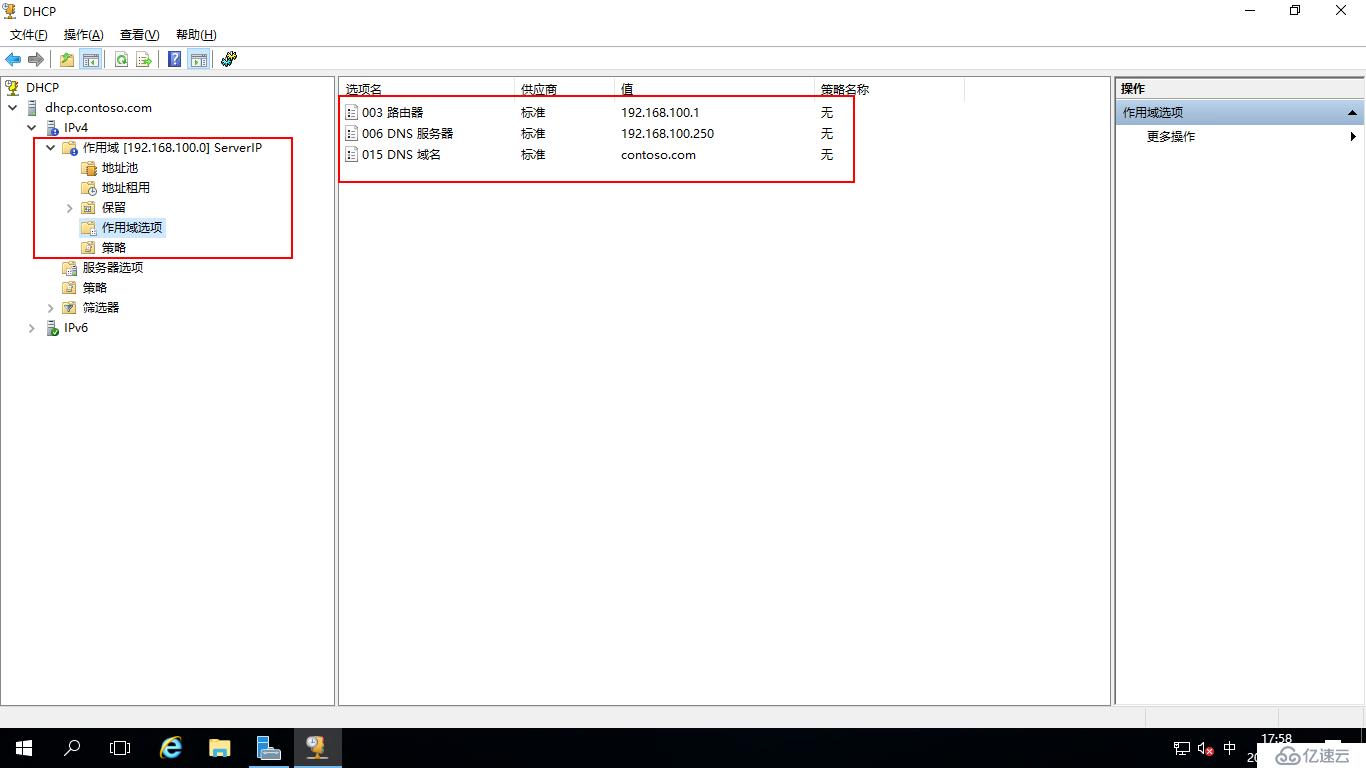
地址租用中已經有一臺主機獲取到了一個IP地址,這樣一個完整的作用域就配置完成了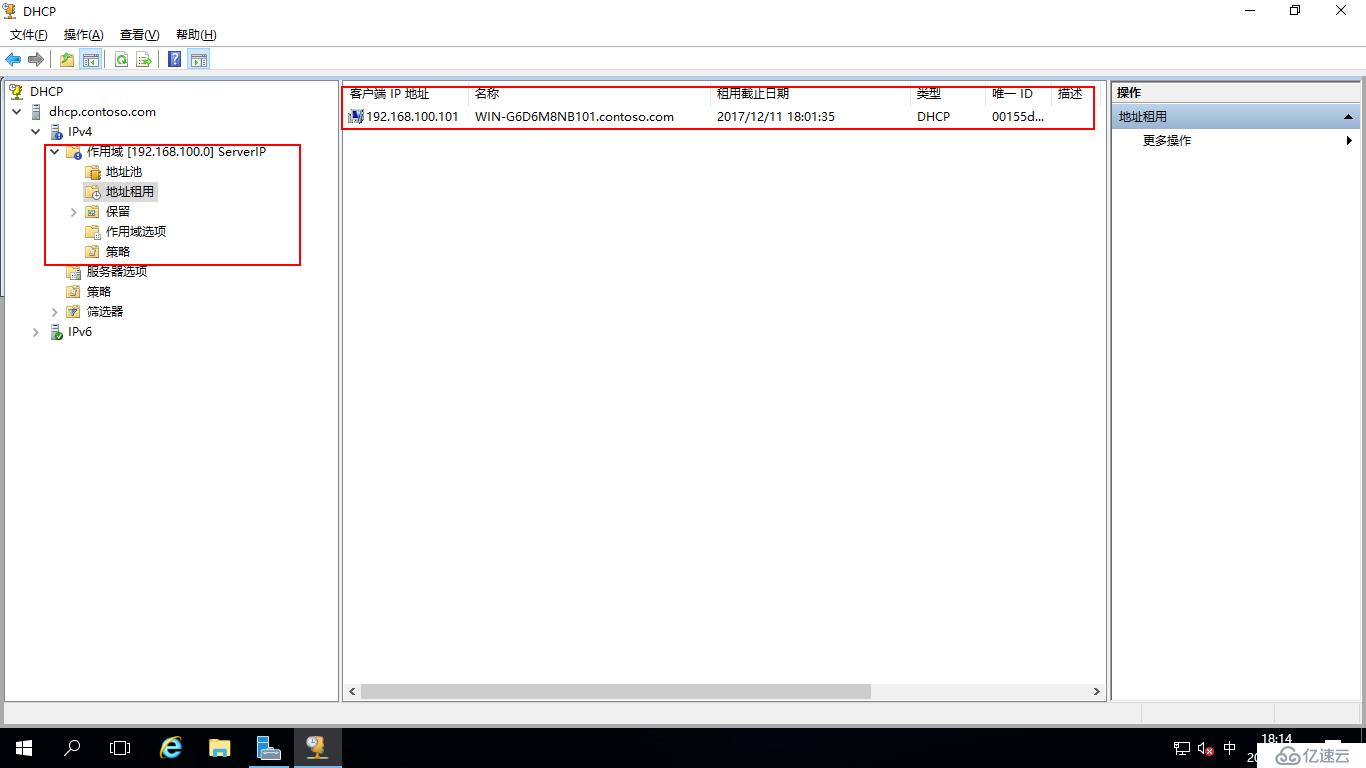
免責聲明:本站發布的內容(圖片、視頻和文字)以原創、轉載和分享為主,文章觀點不代表本網站立場,如果涉及侵權請聯系站長郵箱:is@yisu.com進行舉報,并提供相關證據,一經查實,將立刻刪除涉嫌侵權內容。